エクスプローラのプレビュー機能でOffice365のExcelファイルをプレビューすることができません。
表示する方法を探しました。
2025/10/24 追記:セキュリティ強化でネットからダウンロードしたExcelファイルなどがプレビューできなくなりました。
https://linkgear.jp/windows/windows11/202510245398.html
別記事を公開しました。
Office365を導入してからエクスプローラのプレビュー表示で、ExcelやWordのファイルを選択しても内容が表示されませんでした。
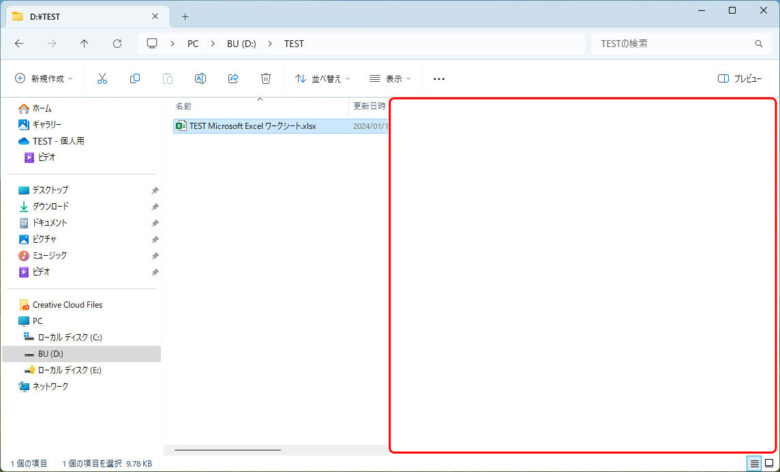
本来なら上の画像の赤枠部分にExcelの内容が表示されるはずなのです。
別のPCのOffice Professional Plus 2019が入っている方では、問題なくプレビュー表示ができています。
改善方法を探していたのですが、ようやく見つかりました。
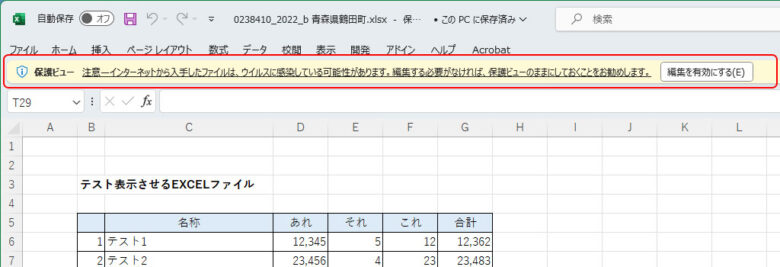
Excelファイルを開いたときに表示される「注意-インターネットから入手したファイルは・・・・」の「保護ビュー」がいけなかったようです。
この黄色い帯の「保護ビュー」を無効化すればいいのです。
手順は以下のとおりです。
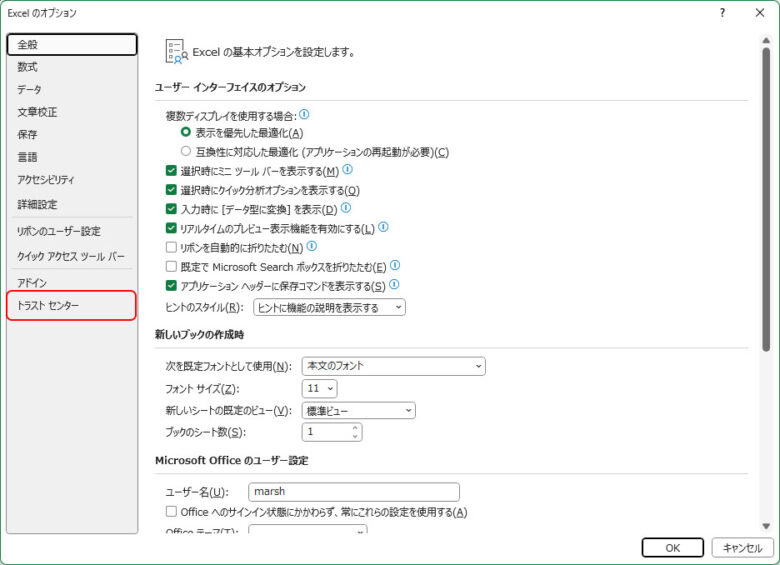
ファイル > オプション を開きます。
左のメニューから「トラストセンター」をクリックします。
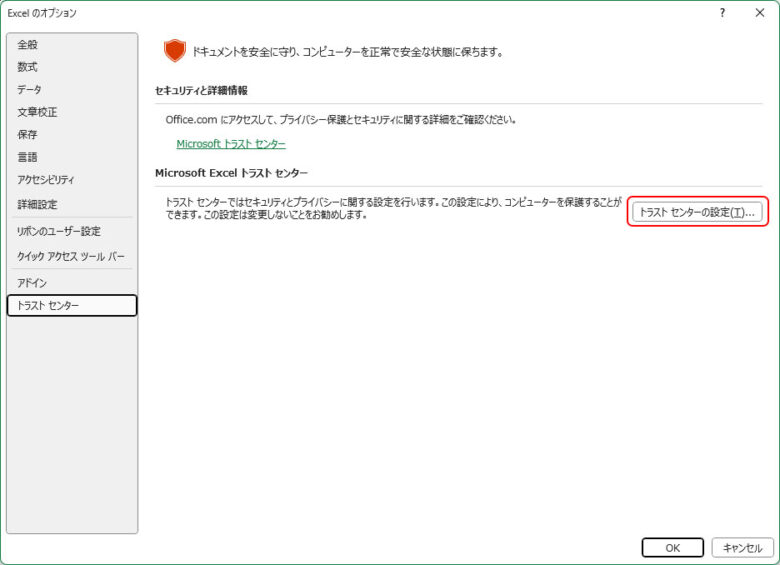
画面中央の右端にある「トラストセンターの設定」をクリックします。
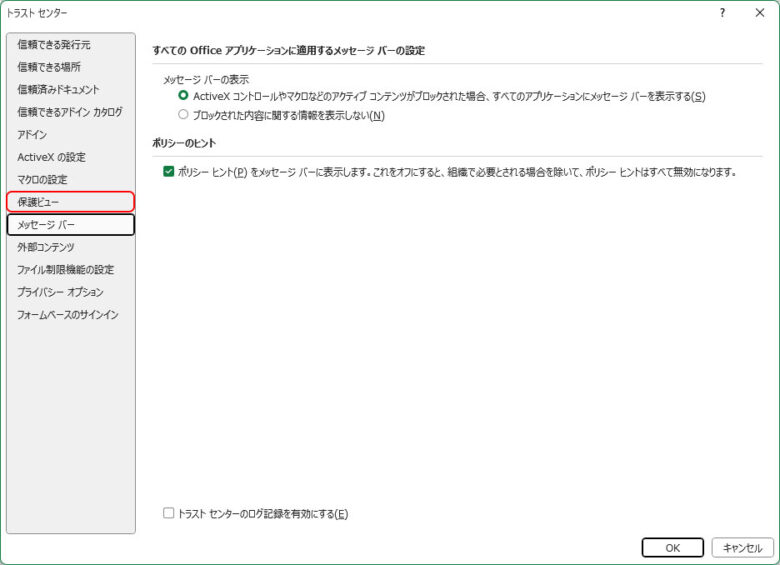
左のメニューから「保護ビュー」を開きます。
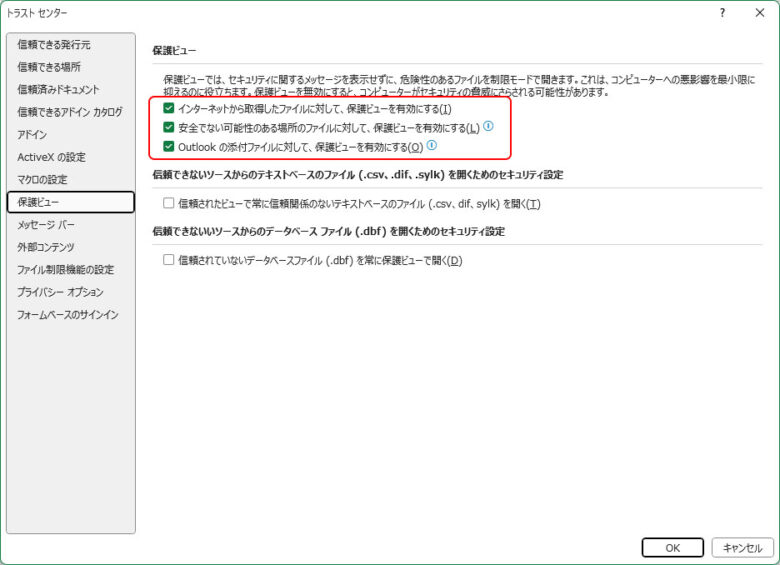
上画像のようにチェックが入っているチェックボックスのチェックを外します。
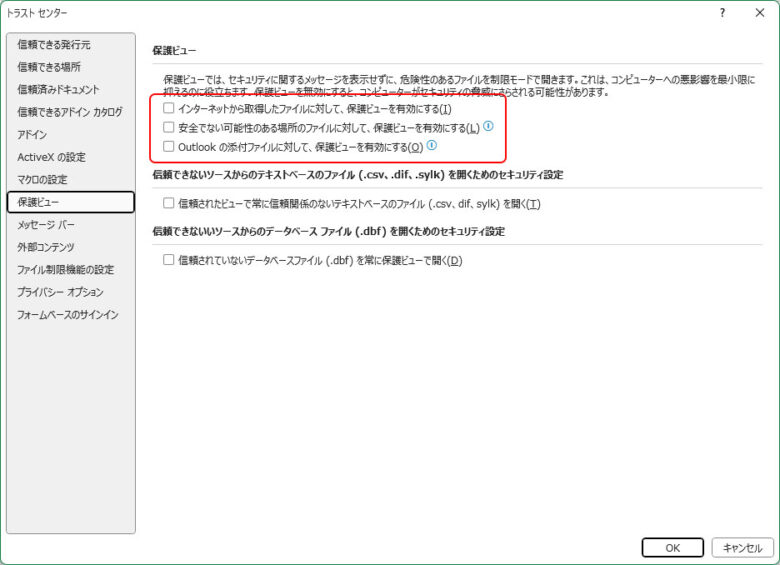
チェックを外したら「OK」をクリックします。
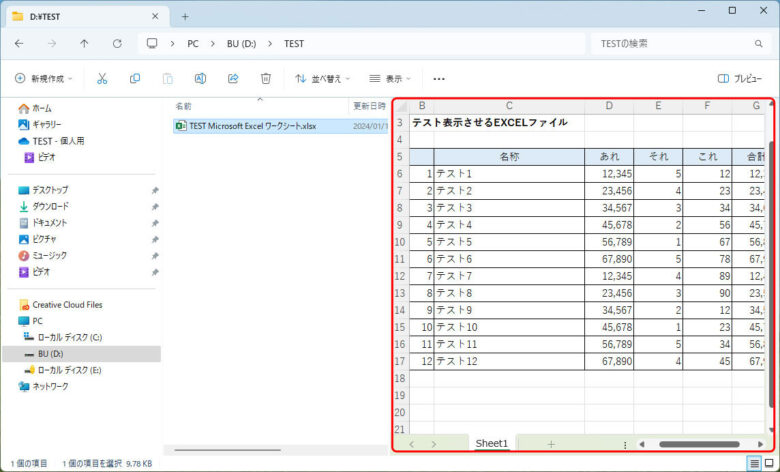
これでプレビュー機能で内容を確認できるようになりました。
Wordの場合は同じ手順で保護ビューを無効にします。
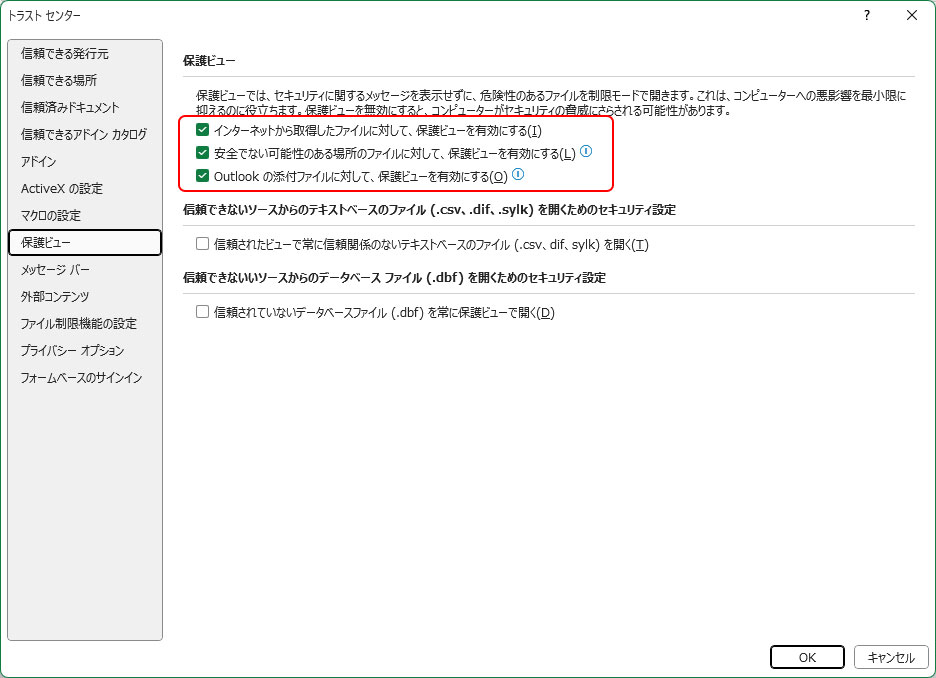






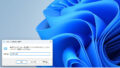
コメント